
phpエディターのBananaが丁寧に書いたこのチュートリアルでは、Microsoft Excel 2020でドロップダウンメニューを作成する方法を詳しく紹介します。この記事では、Excel でデータをより効率的に処理し、作業効率を向上させるのに役立つドロップダウン メニューを作成する具体的な手順を学びます。このチュートリアルに従って、Excel 2020 でドロップダウン メニューを作成するスキルを簡単に習得し、データ処理作業をより簡単かつ迅速に行うことができます。
まず、新しい Microsoft Excel ドキュメントを作成して開き、関連データを入力します。図に示すように:
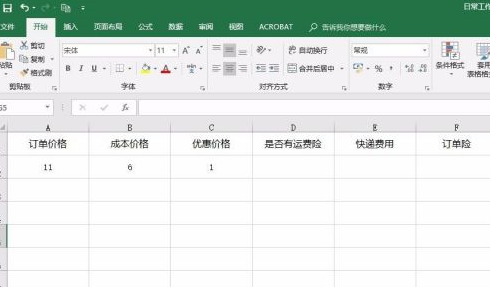
次に、ドロップダウン メニューを作成するデータ テーブル内の領域を選択します。図に示すように:
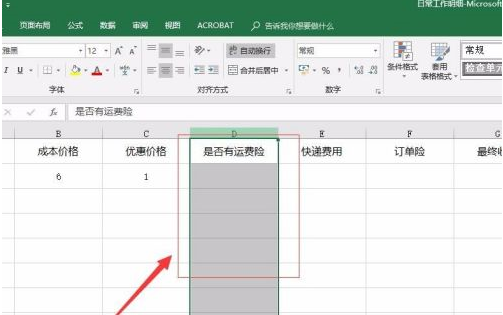
次に、メニューバーで「データ」を見つけ、データの下にある「データ検証」を見つけます。図に示すように:
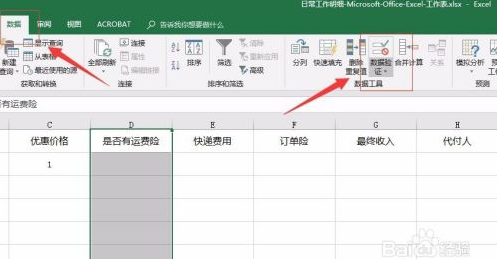
次に、データ検証のためにポップアップ表示されるドロップダウン メニューから [データ検証] を選択します。図に示すように:
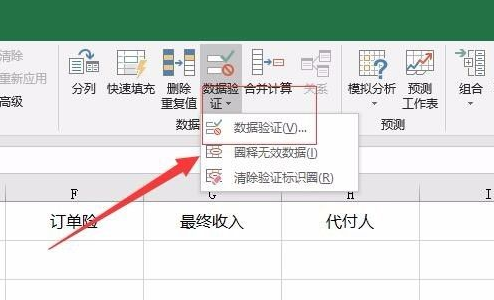
次に、ポップアップ データ検証インターフェイスで、[設定] タブを見つけます。図に示すように:
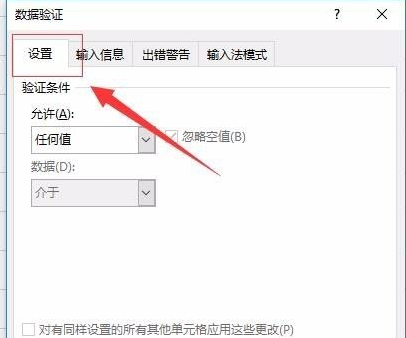
次に、「許可」オプションで「シーケンス」を選択し、ソースに必要なコンテンツを入力し、完了したら、下の「OK」をクリックします(注:異なるコンテンツの間には英語の「,」を入力します)。図に示すように:
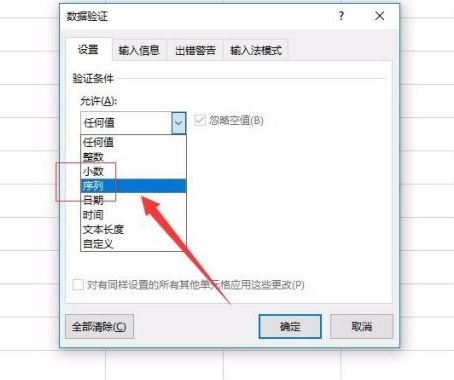
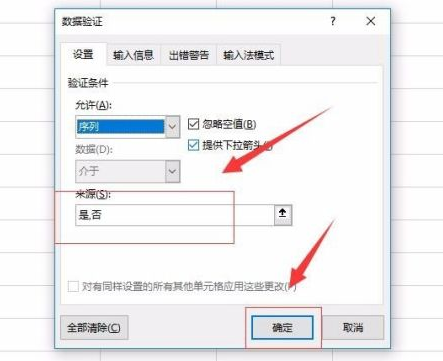
これでドロップダウン メニューの作成が完了し、選択した領域に対応する効果が表示されます。図に示すように:
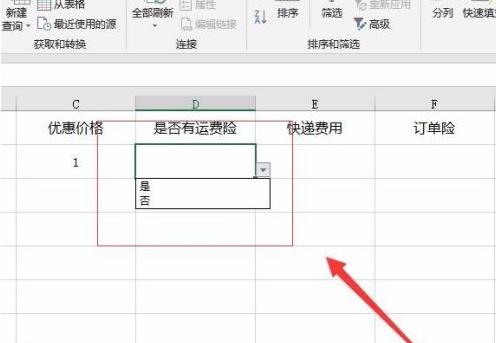
以上がMicrosoft Excel 2020 でドロップダウン メニューを作成する方法 - Microsoft Excel 2020 でドロップダウン メニューを作成するための具体的な操作の詳細内容です。詳細については、PHP 中国語 Web サイトの他の関連記事を参照してください。